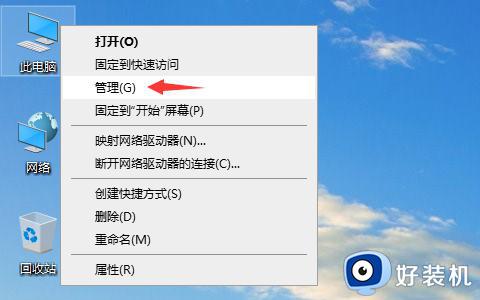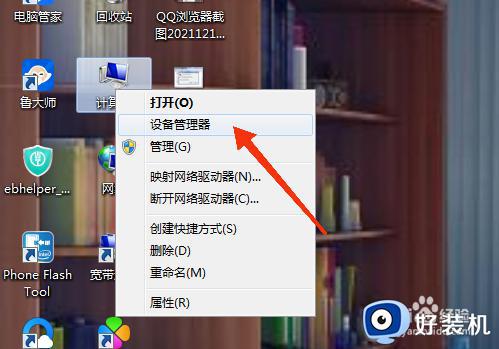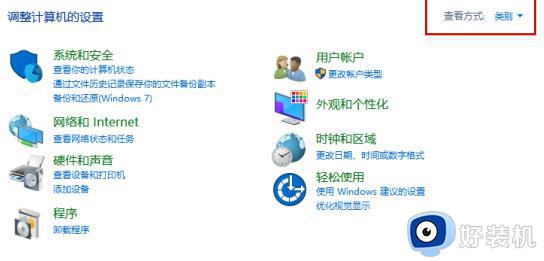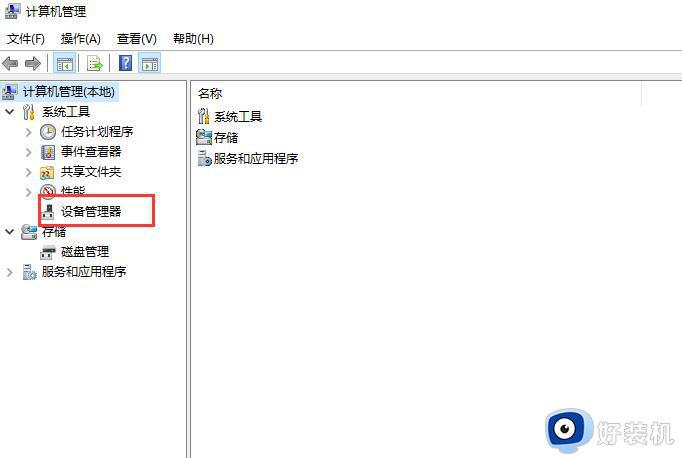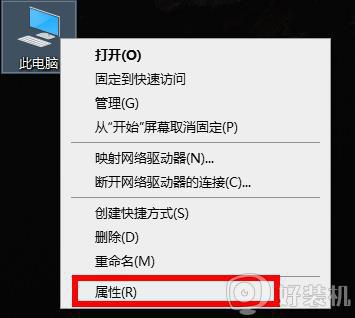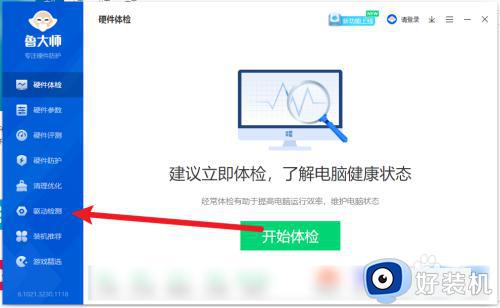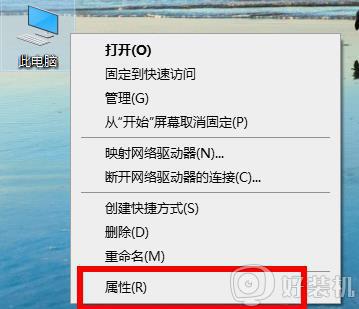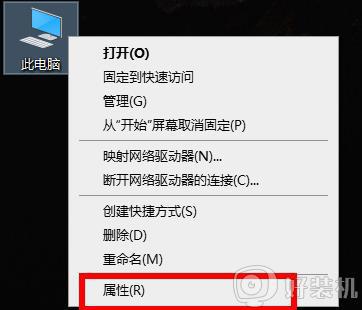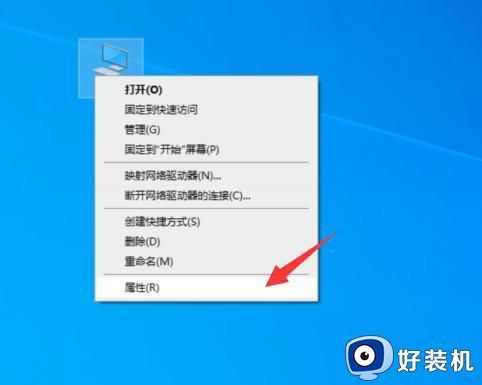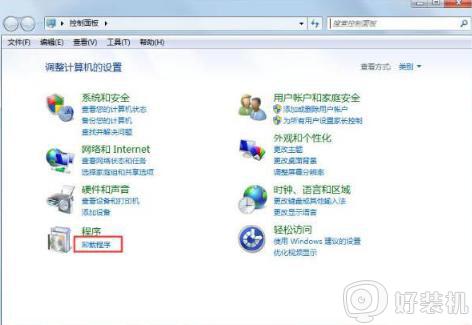怎么卸载显卡驱动 卸载显卡驱动的图文教程
时间:2023-01-16 15:42:49作者:huige
电脑中显卡要正常使用的话,都是需要安装显卡驱动的,但是当遇到显卡问题的时候,可以通过卸载显卡驱动然后重新安装,但是有部分用户还不懂怎么卸载显卡驱动吧,如果你也有一样的情况,那就跟着小编一起来看看卸载显卡驱动的图文教程。
方法如下:
1、右击桌面的此电脑,然后点击“属性”。
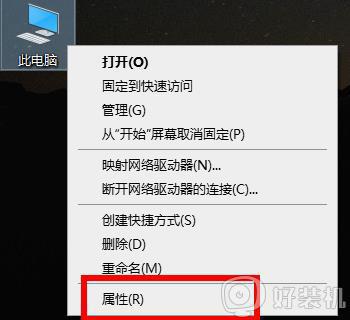
2、点击左侧任务栏中的“设备管理器”。
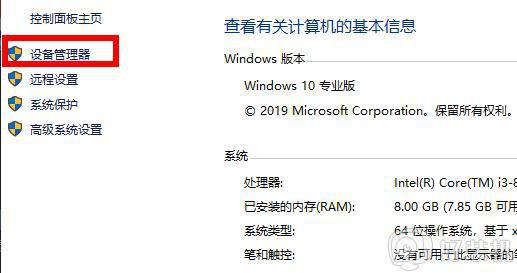
3、点击设备管理器下方的“显示适配器”并右击显卡设备点击“属性”。
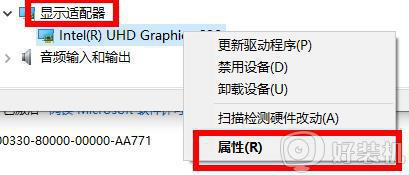
4、在属性中点击“驱动程序”任务卡,再点击下方的“卸载设备”即可完成。
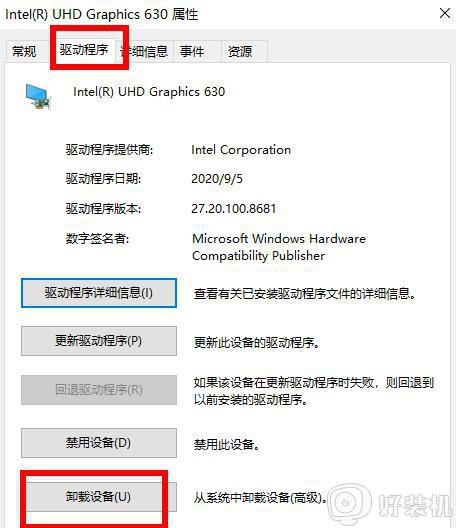
上述给大家讲解的便是卸载显卡驱动的详细方法,如果你有需要的话就可以学习上面的方法来进行卸载,更多精彩内容欢迎继续关注本站!